目录
专栏导读
🌸 欢迎来到Python办公自动化专栏—Python处理办公问题,解放您的双手
🏳️🌈 博客主页:请点击——> 一晌小贪欢的博客主页求关注
👍 该系列文章专栏:请点击——>Python办公自动化专栏求订阅
🕷 此外还有爬虫专栏:请点击——>Python爬虫基础专栏求订阅
📕 此外还有python基础专栏:请点击——>Python基础学习专栏求订阅
文章作者技术和水平有限,如果文中出现错误,希望大家能指正🙏
❤️ 欢迎各位佬关注! ❤️
背景
-
在上一节课中我们学会了PyQty5的安装,以及两个环境的配置,那么今天这节课我们学习一下窗口部件如按钮,和我们函数的绑定,这个学会了,我们就可以自己设计界面自己写函数,从而设计出自己的小工具
1、那么首先我们新建一个py文件,右击打开设计窗口
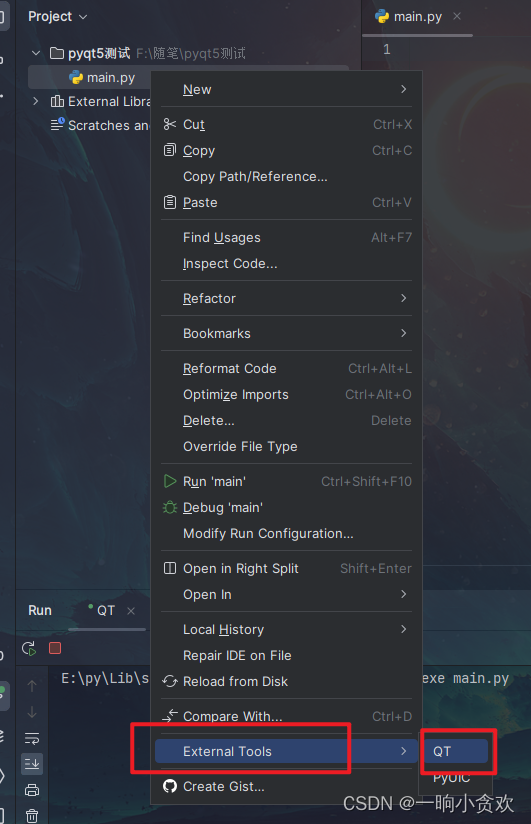
2、我们点击左边的【Buttons】拖动3个【Push Button】按钮,双击改一下名字
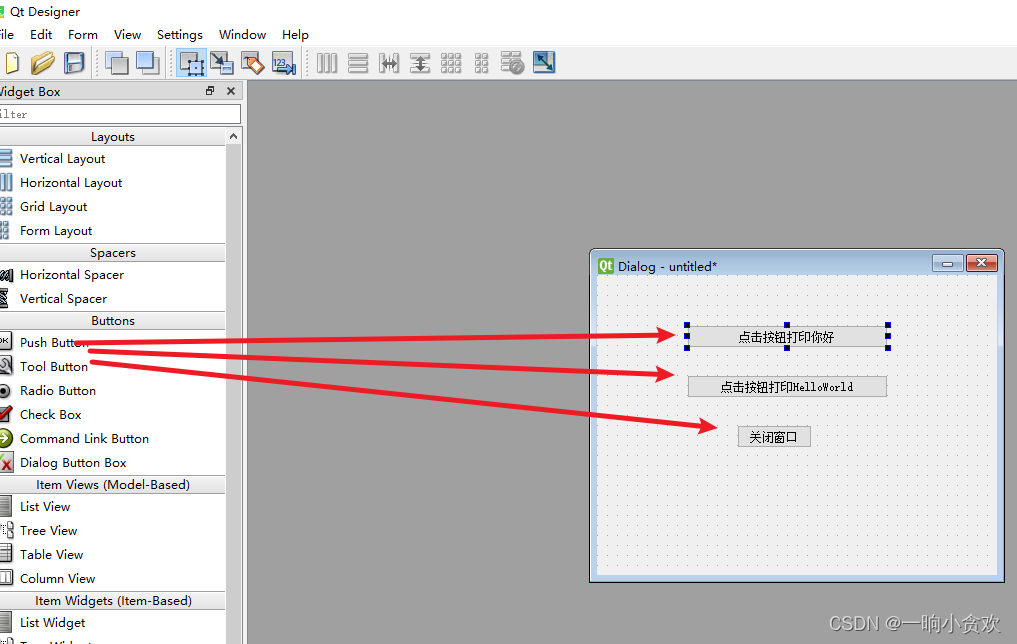
2、关闭按钮,我们先给他绑定一个关闭函数(这一步先照着做一下)
3-1点击左上角箭头的图标
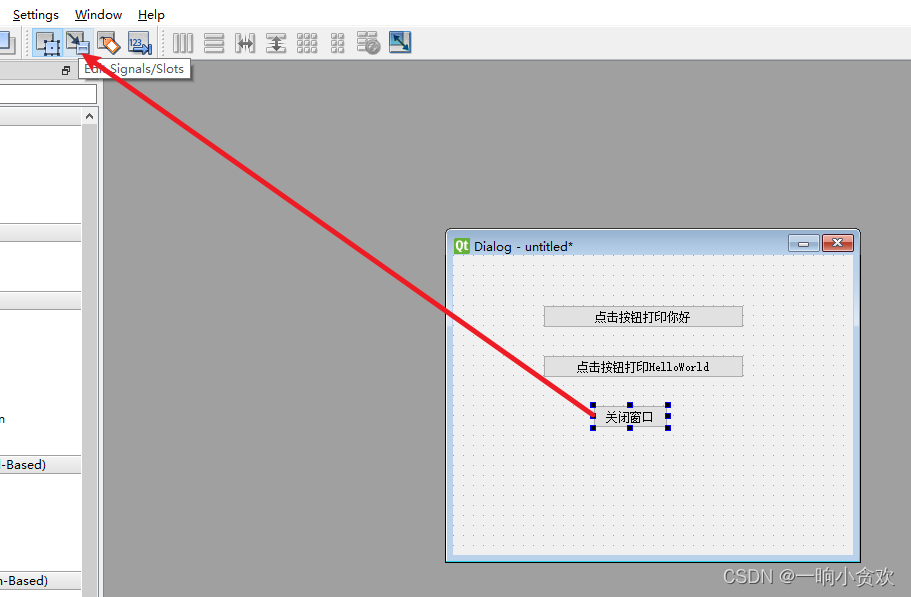
3-2点击【关闭窗口】按钮,拖动到空白位置

3-3按照下图点击(F3退出)
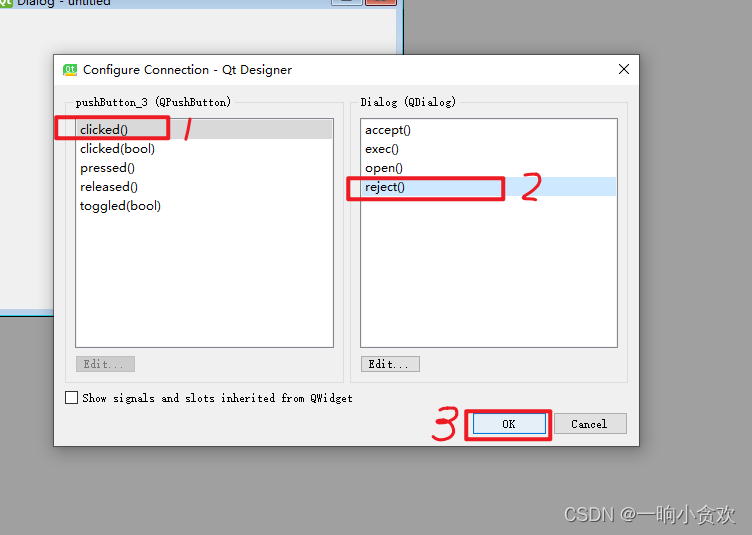
4、改一下两个按钮的对象名(随便起的)


5、那么我们简易的小窗口就创建好了,我们【Ctrl+s】保存一下
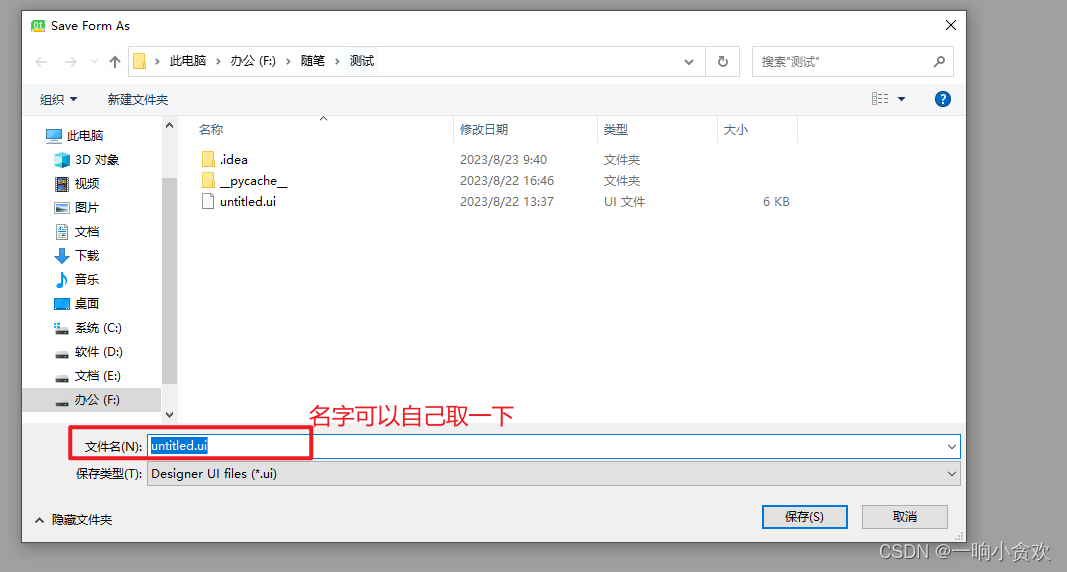
接下来我们用上一节配置的环境,将刚刚设计的ui文件转换为py文件,会生成同名py文件
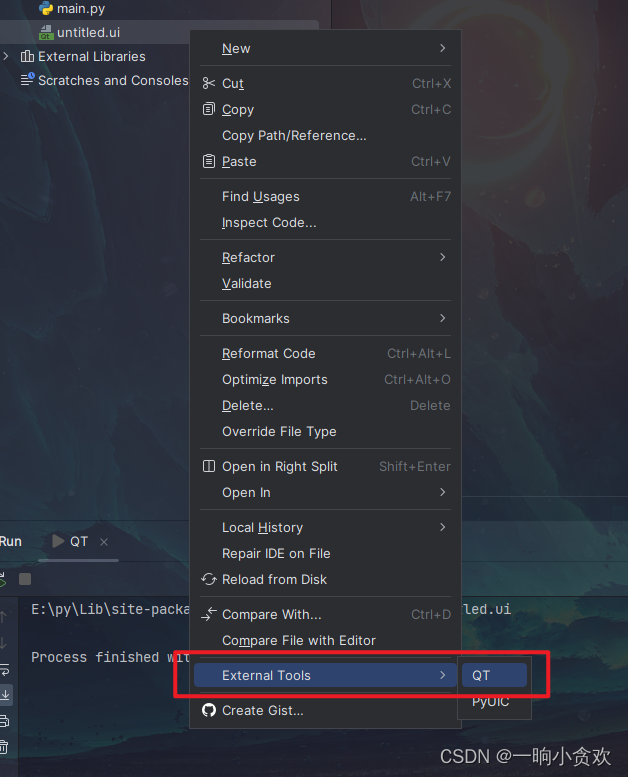
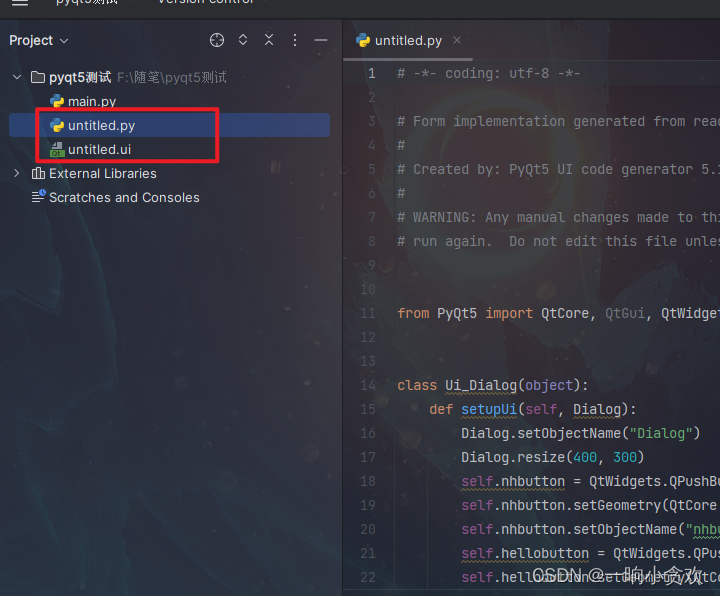
6、接下来我们添加创建对象的代码,记得改一下自己的类名
if __name__ == '__main__':
app = QtWidgets.QApplication(sys.argv)
mainWindow = QtWidgets.QDialog()
ui = Ui_Dialog()
ui.setupUi(mainWindow)
mainWindow.show()
sys.exit(app.exec_())
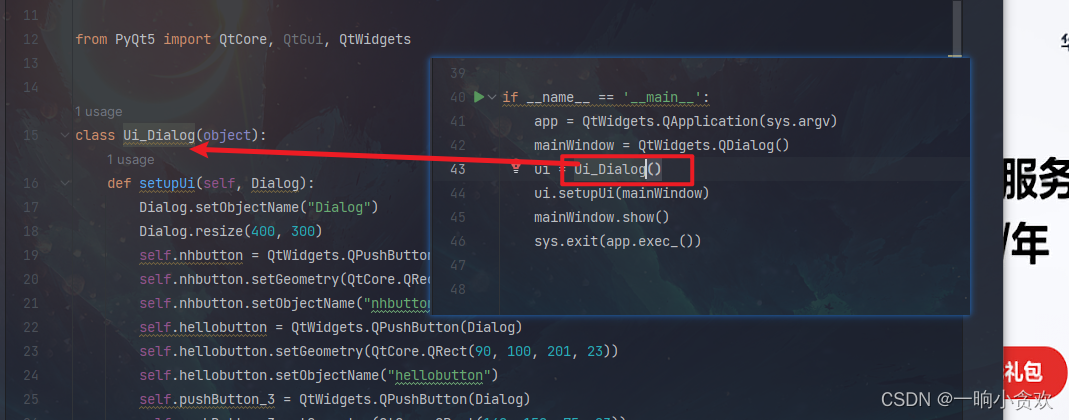
视频演示,看起来没有上面问题
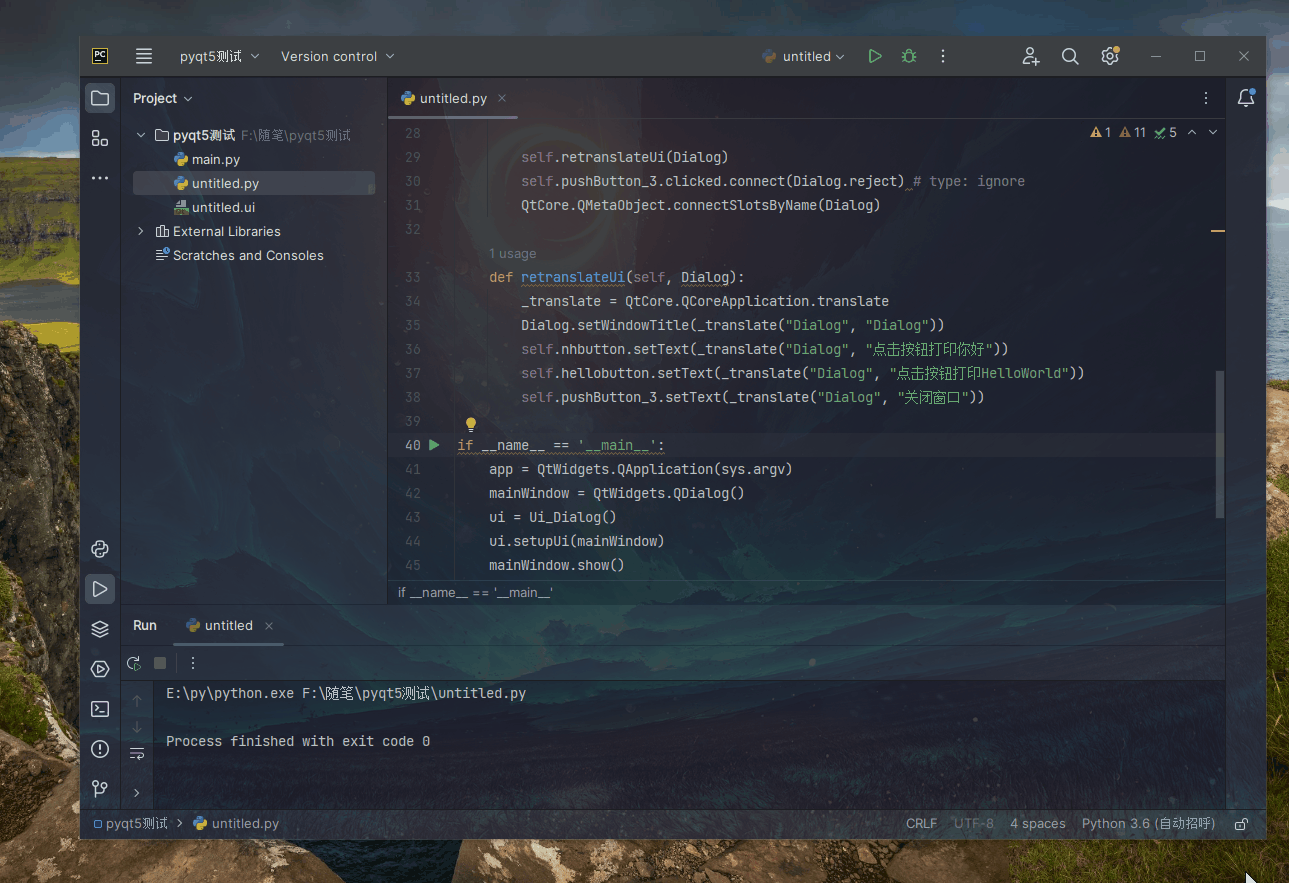
7、接下来我们将两个按钮绑定一下函数
7-1,我们先看一下我们的按钮
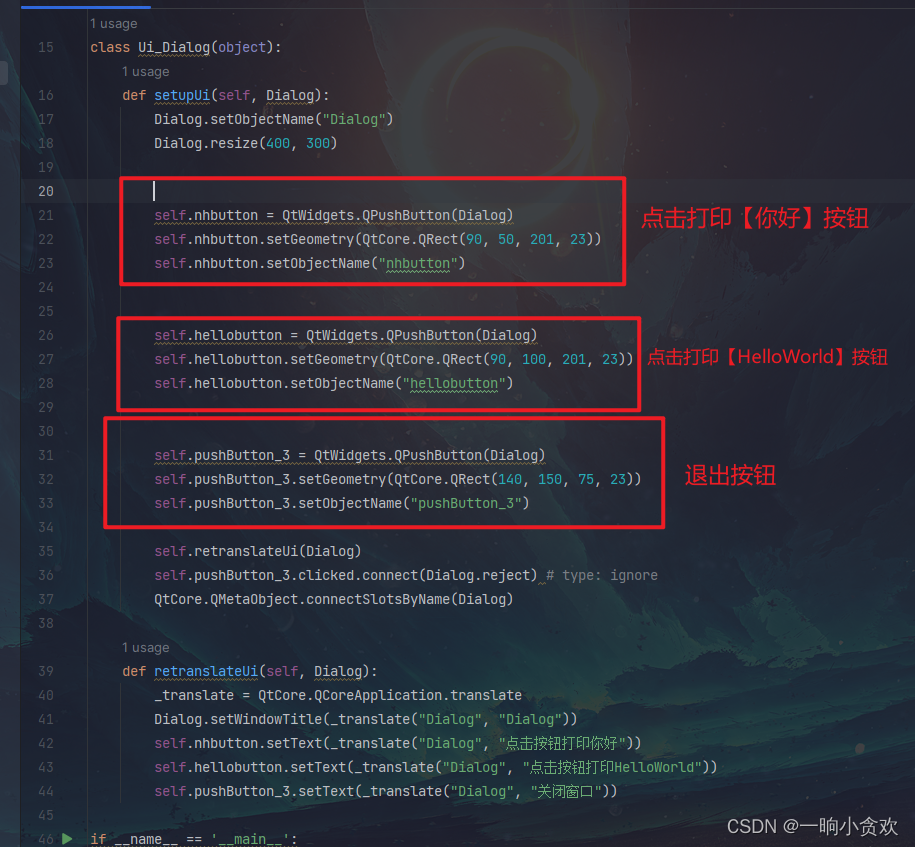
7-2,按钮绑定函数是:self.button.clicked.connect(绑定的函数),注意绑定的函数不带括号
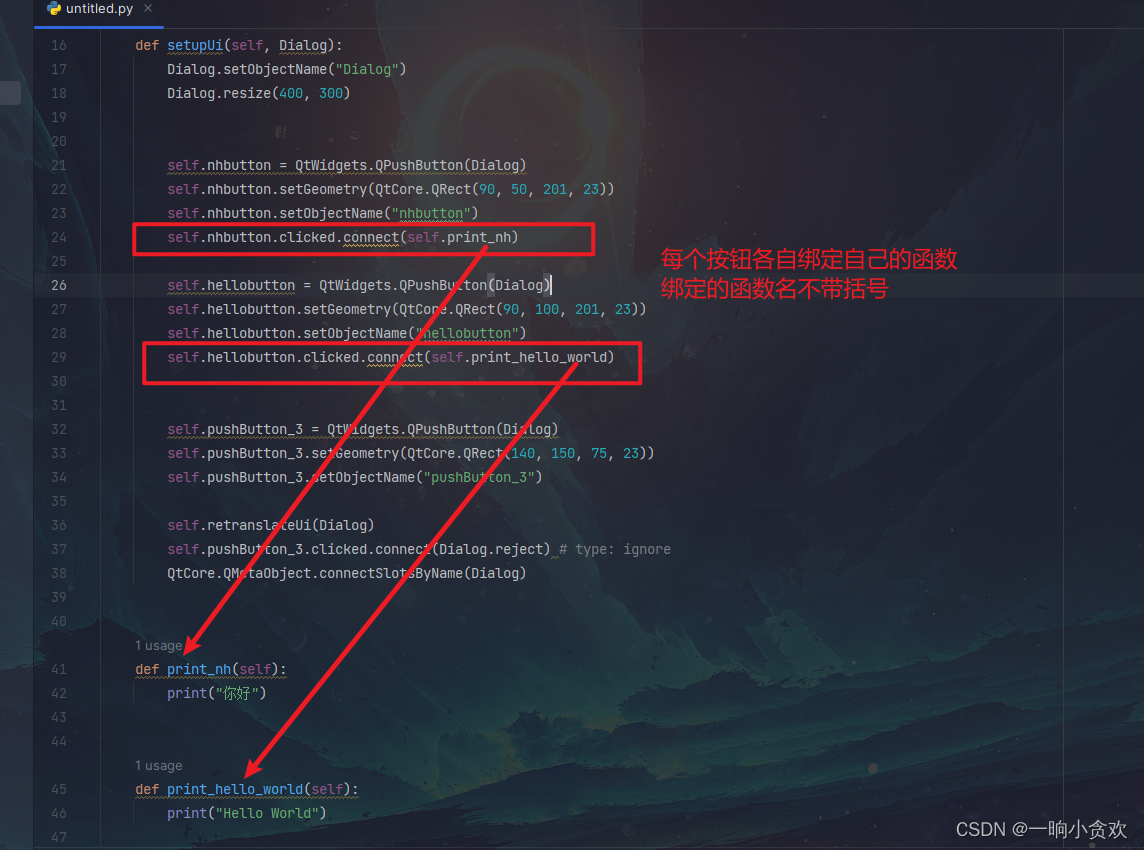
# -*- coding: utf-8 -*-
import sys
# Form implementation generated from reading ui file 'untitled.ui'
#
# Created by: PyQt5 UI code generator 5.15.6
#
# WARNING: Any manual changes made to this file will be lost when pyuic5 is
# run again. Do not edit this file unless you know what you are doing.
from PyQt5 import QtCore, QtGui, QtWidgets
class Ui_Dialog(object):
def setupUi(self, Dialog):
Dialog.setObjectName("Dialog")
Dialog.resize(400, 300)
self.nhbutton = QtWidgets.QPushButton(Dialog)
self.nhbutton.setGeometry(QtCore.QRect(90, 50, 201, 23))
self.nhbutton.setObjectName("nhbutton")
self.nhbutton.clicked.connect(self.print_nh)
self.hellobutton = QtWidgets.QPushButton(Dialog)
self.hellobutton.setGeometry(QtCore.QRect(90, 100, 201, 23))
self.hellobutton.setObjectName("hellobutton")
self.hellobutton.clicked.connect(self.print_hello_world)
self.pushButton_3 = QtWidgets.QPushButton(Dialog)
self.pushButton_3.setGeometry(QtCore.QRect(140, 150, 75, 23))
self.pushButton_3.setObjectName("pushButton_3")
self.retranslateUi(Dialog)
self.pushButton_3.clicked.connect(Dialog.reject) # type: ignore
QtCore.QMetaObject.connectSlotsByName(Dialog)
def print_nh(self):
print("你好")
def print_hello_world(self):
print("Hello World")
def retranslateUi(self, Dialog):
_translate = QtCore.QCoreApplication.translate
Dialog.setWindowTitle(_translate("Dialog", "Dialog"))
self.nhbutton.setText(_translate("Dialog", "点击按钮打印你好"))
self.hellobutton.setText(_translate("Dialog", "点击按钮打印HelloWorld"))
self.pushButton_3.setText(_translate("Dialog", "关闭窗口"))
if __name__ == '__main__':
app = QtWidgets.QApplication(sys.argv)
mainWindow = QtWidgets.QDialog()
ui = Ui_Dialog()
ui.setupUi(mainWindow)
mainWindow.show()
sys.exit(app.exec_())
8、搞定!
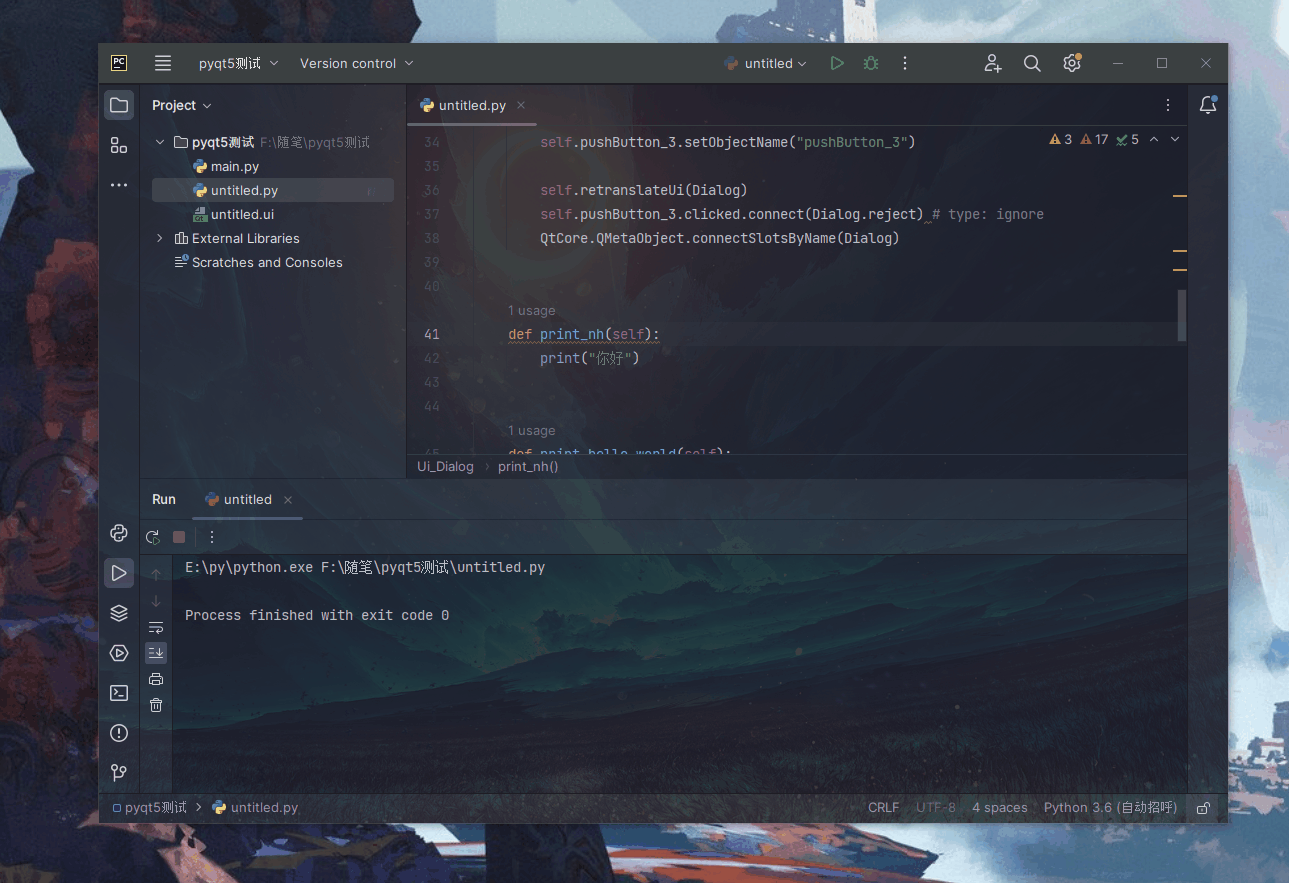
-
这是我们今天学习PyQty5的第 2 课,接下来我也会认真学习,
-
本节课我们学习了,如何将按钮绑定函数
-
希望对大家有帮助
-
致力于办公自动化的小小程序员一枚#
-
都看到这了,关注+点赞+收藏=不迷路!!
-
如果你想知道更多关于Python办公自动化的知识各位大佬给个关注吧!
总结
-
希望对初学者有帮助
-
致力于办公自动化的小小程序员一枚
-
希望能得到大家的【一个免费关注】!感谢
-
求个 🤞 关注 🤞
-
此外还有办公自动化专栏,欢迎大家订阅:Python办公自动化专栏
-
求个 ❤️ 喜欢 ❤️
-
此外还有爬虫专栏,欢迎大家订阅:Python爬虫基础专栏
-
求个 👍 收藏 👍
-
此外还有Python基础专栏,欢迎大家订阅:Python基础学习专栏
| 课程名称 | 链接直达 |
|---|---|
| 30天入门Python(基础篇)——第1天:为什么选择Python | https://blog.csdn.net/weixin_42636075/article/details/132686121 |
| 30天入门Python(基础篇)——第2天:Python安装(保姆级)与IDE的认识与选择+详细安装教程(万字建议收藏) | https://blog.csdn.net/weixin_42636075/article/details/132711544 |
| 30天入门Python(基础篇)——第3天:【变量】与【输出】与【转义符】(万字解析,建议收藏) | https://blog.csdn.net/weixin_42636075/article/details/132800141 |
| 30天入门Python(基础篇)——第4天:Python中的【输入】+【数据类型】的认识(万字建议点赞收藏) | https://blog.csdn.net/weixin_42636075/article/details/132878795 |
| 30天入门Python(基础篇)——第5天:列表\字典的补充说明&字符串切片\列表切片(保姆级+万字) | https://blog.csdn.net/weixin_42636075/article/details/133747895 |
| 30天入门Python(基础篇)——第6天:数据类型转换(字符串-整数-浮点数三者之间的相互转换) | https://blog.csdn.net/weixin_42636075/article/details/134443494 |
| 30天入门Python(基础篇)——第6天:数据类型转换(字符串-整数-浮点数三者之间的相互转换) | https://blog.csdn.net/weixin_42636075/article/details/134443494 |
| 30天入门Python(基础篇)——第7天:Python中运算符详解 | https://blog.csdn.net/weixin_42636075/article/details/134927877 |
| 30天入门Python(基础篇)——第8天:Python语法阶段——条件控制语句—if语句 | https://blog.csdn.net/weixin_42636075/article/details/134949758 |


























 2351
2351











 被折叠的 条评论
为什么被折叠?
被折叠的 条评论
为什么被折叠?










